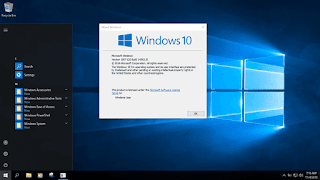3 cách tạo tệp batch xem nhanh thông tin phiên bản Windows
vào
16 thg 10, 2018
Để xem thông tin về Windows chúng ta có nhiều cách một trong số đó tạo batch file hoặc powershell script. Trong bài viết hôm nay mình sẽ hướng dẫn 3 cách tạo batch file xem nhanh thông tin cơ bản hệ điều hành Windows đang cài đặt trong máy tính.
Cách 1: Sử dụng systeminfo
Cách 2 Sử dụng wmic os
Cách 3 Sử dụng reg query
Như vậy bằng cách sử dụng một trong những cách tạo batch file ở trên bạn có thể xem thông tin cơn bản của hệ điều hành Windows đã cài đặt trong máy tính. Hi vọng bài viết có ích cho bạn!
Cách 1: Sử dụng systeminfo
Copy
@echo off
title About Windows
echo.Check information about Windows
echo.
systeminfo | findstr /b /c:"Host Name" /c:"OS Name" /c:"OS Version" /c:"System Type" /c:"Product ID" /c:"Registered Owner"
echo.
pause
Cách 2 Sử dụng wmic os
Copy
@echo off
title About Windows
echo.Check information about Windows
wmic os get CSName,Caption,Version,SerialNumber,OSArchitecture,RegisteredUser /format:list
pause
Cách 3 Sử dụng reg query
Copy
@echo off
title About Windows
set key=HKLM\SOFTWARE\Microsoft\Windows NT\CurrentVersion
echo.Check information about Windows
echo.
echo.Computer Name: %computername%
for /f "tokens=2*" %%a in ('reg query "%key%" /v "ProductName"') do set "ProductName=%%~b"
echo.OS Name: %ProductName%
)
for /f "tokens=2*" %%a in ('reg query "%key%" /v "CurrentBuild"') do set "CurrentBuild=%%~b"
echo.OS Build: %CurrentBuild%
)
for /f "tokens=2*" %%a in ('reg query "%key%" /v "RegisteredOwner"') do set "RegisteredOwner=%%~b"
echo.Registered Owner: %RegisteredOwner%
)
for /f "tokens=2*" %%a in ('reg query "%key%" /v "ProductId"') do set "ProductId=%%~b"
echo.Product Id: %ProductId%
)
IF %PROCESSOR_ARCHITECTURE% == AMD64 (
echo.System Type: 64-bit Operating System
) ELSE (
echo.System Type: 32-bit Operating System
)
echo.
pause
Như vậy bằng cách sử dụng một trong những cách tạo batch file ở trên bạn có thể xem thông tin cơn bản của hệ điều hành Windows đã cài đặt trong máy tính. Hi vọng bài viết có ích cho bạn!
Nội dung chính